
Table of Contents
In SOLIS, ofertele, comenzile si contractele sunt alcatuite din doua parti distincte, care se editeaza separat (partea de detalii generale si lista de produse).
Pentru a adauga o noua comanda, proces verbal sau rezervare unui client, trebuie sa ajungeti in pagina clientului respectiv.
Pentru a adauga o noua comanda,folositi butonul "Adauga comanda", din pagina "Detalii client", in sectiunea dedicata comenzilor sau in meniul contextual al listei de comenzi.
![[Note]](images/note.png)
|
Cale de acces |
|---|---|
|
Clienti -> Cautare -> Detalii Client -> Adauga comanda |
In pagina deschisa puteti completa detaliile noii comenzi, urmand ca lista de produse sa fie editata ulterior.
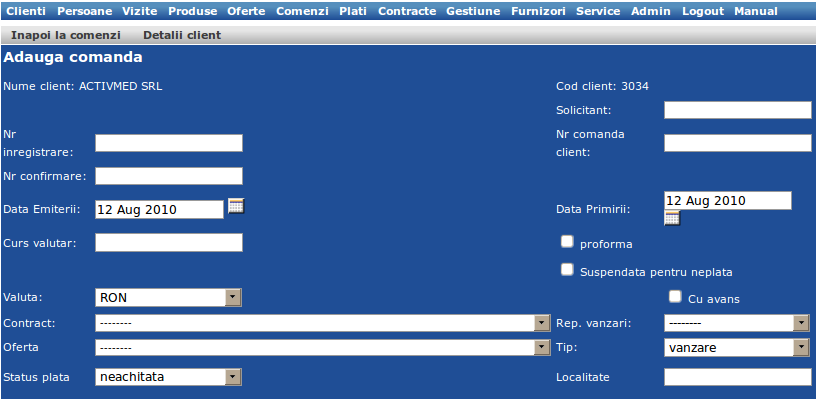
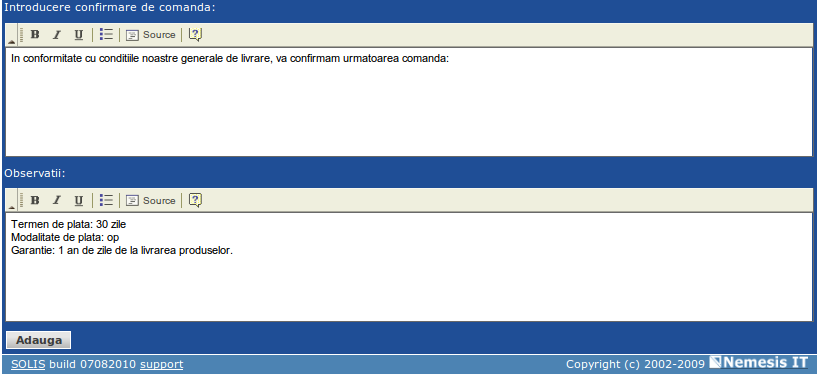
Unele campuri sunt completate implicit.
Cursul valutar poate fi completat manual, daca nu se opteaza pentru preluarea automata a cursului de catre sistem.
Daca este cazul, comanda se poate atribui unei oferte sau unui contract, selectand una din variantele din listele verticale.
La adaugarea unei comenzi puteti bifa:
proforma - comanda introdusa va fi proforma, sistemul nu va permite livrarea produselor inainte de plata facturii proforme.
cu avans - in lista de produse aveti optiunile de calcul al avansului, ca procent sau ca avloare, care va putea fi facturat separat.
Campurile text "Introducere confirmare comanda" si "Observatii" se vor afisa pe confirmarea de comanda.
Dupa completarea detaliilor, se apasa "Adauga" si se deschide pagina "Detalii comanda", care contine toate datele introduse la pasul aterior. In continuare se poate edita lista de produse din comanda.
![[Important]](images/important.png)
|
Setarea unui text implicit pentru introducere si observatii |
|---|---|
|
|
Lista cu produsele dintr-o comanda se poate edita din pagina de detalii a comenzii respective
![[Note]](images/note.png)
|
Cale de acces |
|---|---|
|
Clienti -> Cauta client -> Detalii Client -> Toate comenzile -> Detalii comanda -> Lista produse In general, aceasta cale se foloseste pentru editarea listei de produse a unei comenzi mai vechi. In cazul adaugarii unei noi comenzi, se ajunge la editarea listei de produse imediat ce a fost creata pagina de detalii a comenzii. |
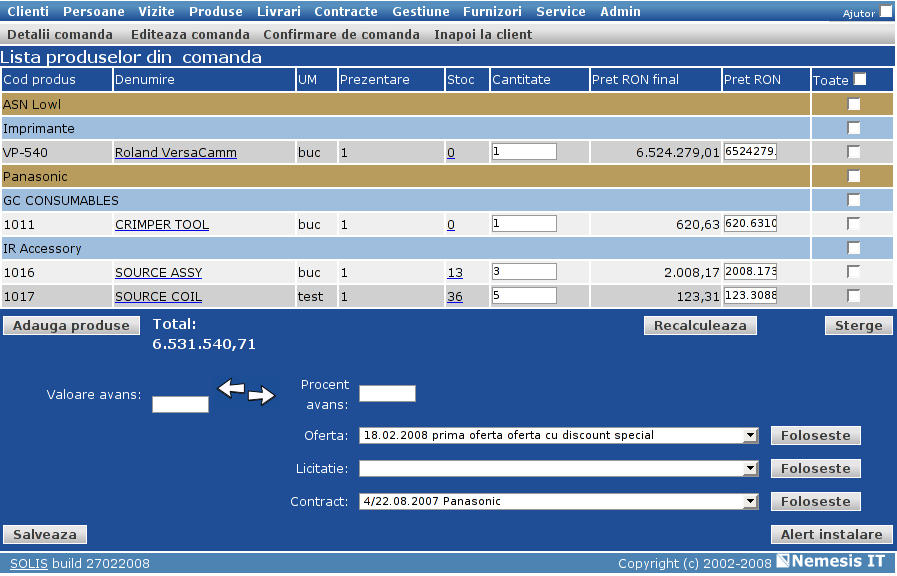
Lista de produse se populeaza ca si in cazul ofertelor. Singura observatie este ca in cazul comenzilor, nu exista modele de liste de produse care pot fi utilizate. Exista in schimb posibilitatea de a importa liste de produse din ofertele, licitatiiile sau contractele clientului (selectand una din variantele din listele verticale).
Dupa completarea produselor si cantitatilor, sub lista de produse se afiseaza totalul valoric al comenzii.
Preturile produselor se pot modifica manual. Pentru ca modificarile de pret sa fie valide, se apasa butonul "Recalculeaza".
Pentru fiecare produs din lista, se afiseaza stocul disponibil. Pentru a consulta stocul detaliat, faceti click pe cantitate.
Daca editati o oferta cu avans, puteti completa unul din campurile "Valoare avans" sau "Procent avans". Se realizeaza automat transformarea valorica, apasand pe sageti. In lista de produse pentru facturare va fi afisat si "Avans", ca produs, cu valoarea salvata aici.
In dreapta jos exista butonul "Alert instalare". Daca in lista de produse comandate sunt si echipamente, in momentul adaugarii comenzii in sistem, se poate genera automat un alert de instalare, folosind acest buton.
La final se salveaza datele
Informatiile introduse in comenzi sunt folosite la generarea listelor de livrari.
Meniul contextual:
Detalii comanda - revenire la pagina "Detalii comanda"
Editeaza comanda - acces la pagina de editare a detaliilor comenzii
Confirmare comanda - genereaza confirmarea de comanda in format pdf
Inapoi la client - revenire in pagina "Detalii client"
Ca si comenzile, procesele verbale se adauga din pagina de detalii a clientului respectiv.
![[Note]](images/note.png)
|
Cale de acces |
|---|---|
|
Clienti -> Cautare -> Detalii Client -> Adauga proces verbal |
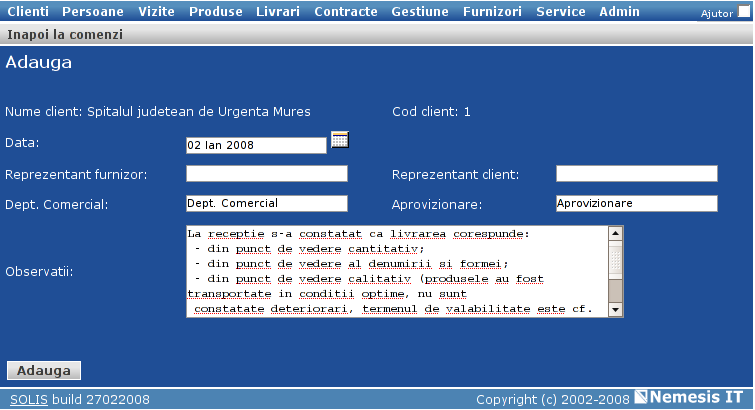
In pagina deschisa puteti completa detaliile procesului verbal, urmand ca lista de produse sa fie editata ulterior.
Campul "Observatii" poate fi completat cu un text implicit pentru proces verbal. Acest camp este editabil.
Dupa introducerea datelor, se apasa butonul "Adaugare".
Se deschide pagina "Detalii proces verbal", care afiseaza datele introduse la pasul anterior.
Meniul contextual:
Editeaza proces verbal - acces la pagina de editare a detaliilor procesului verbal
Lista produse - permite editarea listei de produse din procesul verbal
Forma printabila - genereaza procesul verbal in format pdf
Inapoi la client - revine in pagina de detalii a clientului
Lista de produse a unui proces verbal se editeaza diferit, dat fiind faptul ca produsele raman in gestiunea firmei.
![[Note]](images/note.png)
|
Cale de acces |
|---|---|
|
Clienti -> Cautare -> Detalii Client -> Lista comenzi -> Detalii proces verbal -> Lista produse In cazul adaugarii unui proces verbal nou, se ajunge la editarea listei de produse imediat ce a fost creata pagina de detalii. |
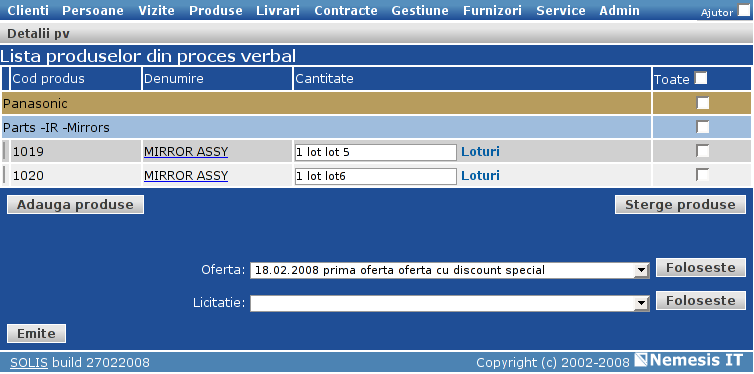
Dupa ce se adauga in lista produsele (din catalog sau din oferte/licitatii mai vechi), sistemul solicita alegerea lotului din care sa fie luat fiecare produs.
In campul "Cantitate", se face click pe "Loturi" si se deschide o fereastra in care sunt listate toate loturile unui produs. Pentru fiecare lot se poate seta cantitatea de pe procesul verbal.
Dupa ce se completeaza loturile si cantitatile, se apasa butonul "Emite". Produsele raman in gestiunea firmei pana la facturare.
Ca si comenzile si procesele verbale, rezervarile se adauga din pagina de detalii a clientului respectiv.
![[Note]](images/note.png)
|
Cale de acces |
|---|---|
|
Clienti -> Cautare -> Detalii Client -> Adauga rezervare |
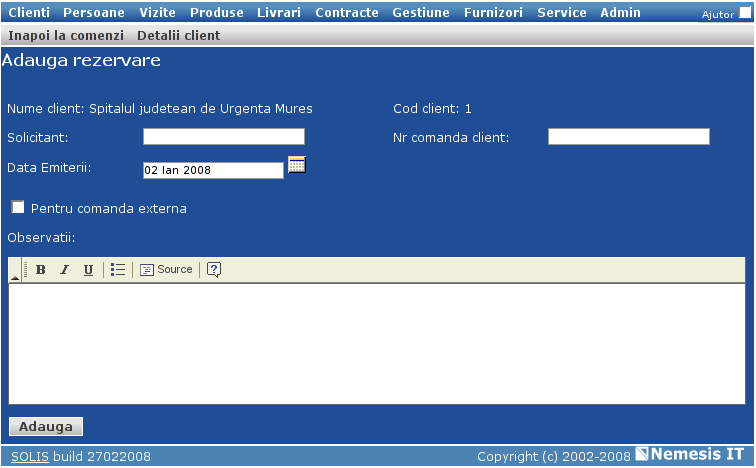
In pagina deschisa puteti completa detaliile rezervarii (solicitant, data emiterii, nr. comanda client, observatii), urmand ca lista de produse sa fie editata ulterior.
Daca se bifeaza casuta "Pentru comanda externa", produsele rezervate vor fi adaugate pe urmatoarea comanda externa catre furnizor si vor fi blocate dupa ce intra in stoc.
Dupa completarea detaliilor, se apasa butonul "Adauga".
Se deschide pagina "Detalii rezervare", care contine informatiile completate anterior. Acestea se pot edita - butonul "Editeaza" din meniul contextual.
Pasul urmator este editarea listei de produse rezervate - butonul "Lista produse" din meniul contextual.
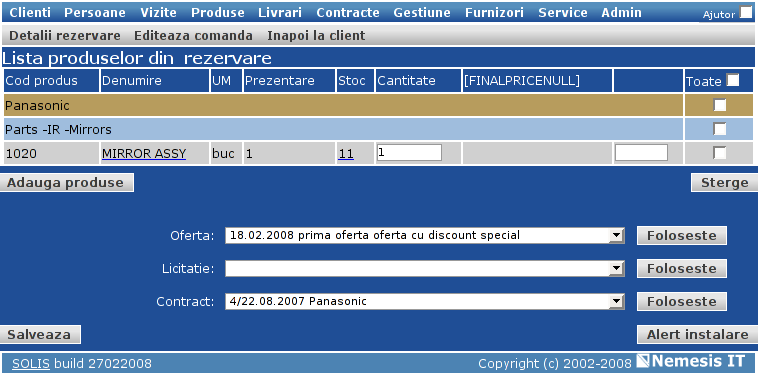
In cazul rezervarilor, listele de produse se editeaza la fel ca la comenzi: produsele se pot importa din catalog, din oferte mai vechi, din licitatii sau contracte. Pentru fiecare se va completa cantitatea.
Dupa completare, se salveaza. Produsele raman blocate pe stoc, sau in cazul in care nu sunt inca in gestiune, rezervarea se pastreaza dupa venirea acestora.
|
|
www.nemesisit.ro |